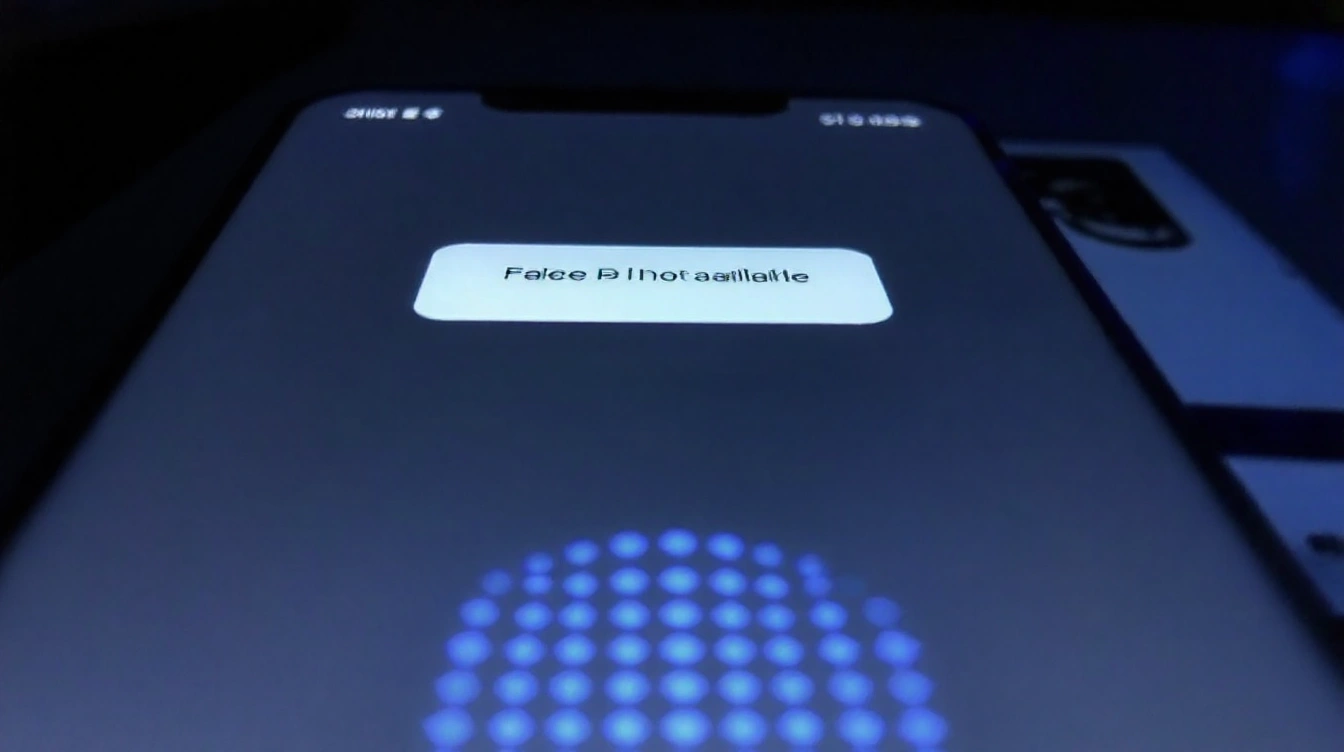Face ID peut soudainement cesser de fonctionner, perturbant l’accès rapide à votre iPhone. Plusieurs causes, matérielles ou logicielles, expliquent ces dysfonctionnements. Identifier la source du problème permet d’appliquer rapidement les bonnes solutions, évitant ainsi des réparations coûteuses. Ce guide pratique détaille les étapes clés pour diagnostiquer et restaurer efficacement Face ID, en partant des vérifications simples jusqu’aux interventions plus avancées.
Première vérification de Face ID : étapes essentielles
Avant de chercher des solutions complexes pour comment réparer Face ID, il est crucial de commencer par une vérification initiale minutieuse. Les problèmes Face ID les plus courants proviennent souvent d’obstacles simples à corriger.
Cela peut vous intéresser : Comment utiliser votre smartphone pour surveiller et analyser la qualité de l'air intérieur?
Tout d’abord, assurez-vous que la caméra TrueDepth est parfaitement propre. Des traces de doigts, poussières ou taches sur le capteur peuvent empêcher le système de reconnaître votre visage. Nettoyez délicatement la surface avec un chiffon microfibre sans utiliser de produits abrasifs.
Ensuite, vérifiez qu’aucun objet ne bloque la caméra. Parfois, un étui mal positionné ou un accessoire sur le téléphone peut masquer partiellement le capteur, ce qui crée des erreurs lors de la tentative de reconnaissance faciale.
A voir aussi : Guide de forfait mobile sans engagement : avantages
La luminosité ambiante joue également un rôle essentiel dans le fonctionnement de Face ID. Une lumière trop forte ou trop faible peut perturber la détection des traits du visage. Essayez de vous placer dans un environnement bien éclairé, mais sans lumière directe sur le visage ou l’appareil.
Enfin, l’angle du visage par rapport à la caméra est à contrôler. Face ID fonctionne mieux lorsque votre visage est orienté directement vers l’iPhone, à une distance de 25 à 50 centimètres. Évitez les positions exagérées ou les inclinaisons brusques qui peuvent compliquer la reconnaissance.
Ces étapes simples constituent souvent la clé pour résoudre de nombreux problèmes Face ID. Si malgré cela, Face ID ne fonctionne pas correctement, il peut être nécessaire de chercher plus en profondeur comment réparer Face ID en suivant des guides dédiés, ou trouver une solution quand le face id ne fonctionne plus.
Procédures logicielles de dépannage
Commencez toujours par redémarrer votre iPhone ou iPad lorsque vous constatez que le Face ID ne fonctionne pas. Cette action simple peut résoudre de nombreux problèmes temporaires liés au logiciel. Pour cela, maintenez enfoncé le bouton latéral avec l’un des boutons de volume jusqu’à ce que le curseur apparaisse, puis glissez-le pour éteindre. Après un moment, rallumez l’appareil en maintenant le bouton latéral. Ce redémarrage rafraîchit le système et peut restaurer la fonctionnalité Face ID sans procédures complexes.
Ensuite, il est crucial de vérifier et d’installer les mises à jour iOS. Apple publie régulièrement des correctifs visant à améliorer la stabilité de Face ID et à corriger des bugs connus. Pour vérifier, rendez-vous dans « Réglages » > « Général » > « Mise à jour logicielle ». Si une version plus récente est disponible, téléchargez-la et installez-la. Une mise à jour iOS peut souvent rétablir un Face ID non fonctionnel en optimisant les processus système liés à la reconnaissance faciale.
Enfin, inspectez précisément les réglages de Face ID dans les paramètres. Ouvrez « Réglages » > « Face ID et code » pour vous assurer que Face ID est activé pour les fonctions que vous souhaitez utiliser. Parfois, un paramètre désactivé ou une configuration incorrecte empêche Face ID de fonctionner correctement. Par exemple, si Face ID n’est pas activé pour déverrouiller l’iPhone, il ne répondra pas lorsqu’on tente d’utiliser cette fonction.
Ces procédures logicielles sont la première étape recommandée lorsqu’on fait face à un Face ID non fonctionnel. En cas d’échec, il est conseillé de consulter un spécialiste ou de trouver une solution quand le Face ID ne fonctionne plus pour un diagnostic approfondi.
Réinitialiser Face ID et configurations associées
Avant tout, réinitialiser Face ID peut résoudre de nombreux problèmes liés à la reconnaissance faciale. Pour effacer Face ID, rendez-vous dans les réglages, puis dans la section « Face ID et code ». Là, vous trouverez l’option “Effacer Face ID”. Cette action supprime toutes les données faciales enregistrées. Après cette étape, vous pourrez configurer Face ID à nouveau en suivant les instructions à l’écran.
Il est souvent utile d’ajouter une apparence alternative pour améliorer la reconnaissance, surtout si vous portez souvent des lunettes, un chapeau, ou si votre apparence change régulièrement. Cette option se trouve également dans les réglages Face ID, sous « Configurer une apparence alternative ».
Pour une configuration optimale de Face ID, veillez à :
- Positionner votre visage bien droit face à l’iPhone, à une distance raisonnable (environ 25 à 50 cm).
- Assurer un bon éclairage sans ombres fortes ni lumières directes.
- Garder les yeux, le nez et la bouche bien visibles et dégagés.
Une configuration soignée évite les erreurs fréquentes et augmente la rapidité de déverrouillage. En cas de problème persistant, il est conseillé de vérifier que les capteurs ne sont pas obstrués ou sales.
Si malgré tout, Face ID ne fonctionne toujours pas, vous pouvez trouver une solution quand le face id ne fonctionne plus.
Quand et comment contacter l’assistance Apple
Avant de contacter l’assistance Apple, il est essentiel d’identifier les signes clairs d’un problème matériel nécessitant une réparation Face ID. Par exemple, si votre iPhone ne reconnaît plus votre visage malgré un nettoyage de la caméra TrueDepth et plusieurs tentatives, il peut s’agir d’un dysfonctionnement matériel. De même, lorsque des messages d’erreur apparaissent, comme une notification indiquant que le système de caméra TrueDepth est défaillant, il est temps de solliciter le support.
Pour optimiser la prise en charge, préparez votre appareil et les documents nécessaires avant d’appeler le support. Ayez votre numéro de série iPhone à portée de main, ainsi que toute preuve d’achat ou informations sur la garantie iPhone en cours. Cela permet d’accélérer le diagnostic et les procédures. Si votre appareil est encore sous garantie, vous bénéficierez souvent d’une prise en charge gratuite ou à tarif réduit pour la réparation Face ID.
Le processus de prise en charge chez Apple commence généralement par une évaluation à distance via le support téléphonique ou en ligne. Un technicien peut vous guider à travers des étapes de diagnostic. Si le problème est confirmé, Apple propose habituellement une réparation en magasin ou un envoi en centre agréé. Selon la gravité du problème et l’état de votre garantie, plusieurs solutions s’offrent à vous : remplacement de la caméra TrueDepth, réparation complète de la façade ou remplacement intégral de l’iPhone. Ces options garantissent un service conforme aux standards d’Apple et une durabilité maximale.
Si vous souhaitez, vous pouvez également trouver une solution quand le face id ne fonctionne plus en consultant des guides spécialisés. Cette démarche complémentaire vous permettra d’en apprendre davantage sur les causes et solutions possibles, en plus de l’aide officielle d’Apple.